Új rajz létrehozása
Új rajz létrehozása a szabványos AutoCAD parancsokat használva.
- Kattintson az

 Új gombra.
Új gombra. - A Sablon kiválasztása párbeszédpanelen válasszon ki egy sablont, amely alapján létre kívánja hozni a rajzot, majd kattintson a Megnyitás gombra.
Létező rajzok megnyitása
Létező rajz megnyitása a szabványos AutoCAD parancsokat használva.
Amennyiben több rajzott nyitott meg, az aktív rajz neve vastagon szedve jelenik meg a Kereső fában.
Megjegyzés: Megváltoztathatja az aktív rajzot, ha a jobb gombbal egy rajz nevére kattint a Kereső fa Főnézetén, és az Átváltás következőre menüpontot választja.
- Kattintson a

 Megnyitás gombra.
Megnyitás gombra. - A Fájl kiválasztása párbeszédpanelen keresse meg a rajzot tartalmazó mappát, válassza ki a rajzot, és kattintson a Megnyitás gombra.
A mintafájlok eléréséhez
A mintafájlokat az alkalmazás menüből érheti el.
- Az alkalmazásmenüben kattintson a Megnyitás
 Mintafájlok elemre, majd válasszon egyet a következők közül
Mintafájlok elemre, majd válasszon egyet a következők közül - Telepített mintafájlok: Megjeleníti a Mintafájl kijelölése párbeszédpanelt, mely Mintafájl mappába Nyit.
- Online mintafájlok: Megnyitja az online elérhető az AutoCAD Mintafájlok weboldalt.
Rajzsablonok használata
- Az Eszköztár Kereső lapján kattintson a Főnézet opcióra a legördülő listában.
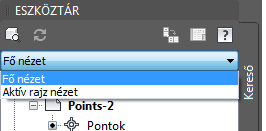
- Bontsa ki a Rajzsablonok gyűjteményt, és kattintson a jobb gombbal egy sablonra a következő lehetőségek eléréséhez:
- Új rajz létrehozása egy sablon alapján.
- Egy sablon megnyitása.
Rajzsablonfájl létrehozása egy meglévő rajzból
Létrehozhat új sablont egy meglévő rajzból.
- Kattintson a

 Megnyitás gombra.
Megnyitás gombra. - A Válasszon fájlt párbeszédpanelen válassza ki a sablonként használni kívánt fájl.
- Kattintson az OK gombra.
- Kattintson a

 Mentés másként gombra.
Mentés másként gombra. - A Rajz mentése másként párbeszédpanelen a Fájltípus mezőben válassza ki a Rajzsablon fájltípust.
A DWT-fájlokat az aktuális rajzfájlformátumba kell menteni. Ha egy korábbi formátumban szeretne DWT-fájlt létrehozni, mentse a fájlt a kívánt DWG-formátumba, majd nevezze át a DWG-fájlt DWT-fájlkiterjesztéssel.
- A Fájlnév mezőben adja meg a sablon nevét.
- Kattintson a Mentés gombra.
- Adja meg a sablon leírását.
- Kattintson az OK gombra.